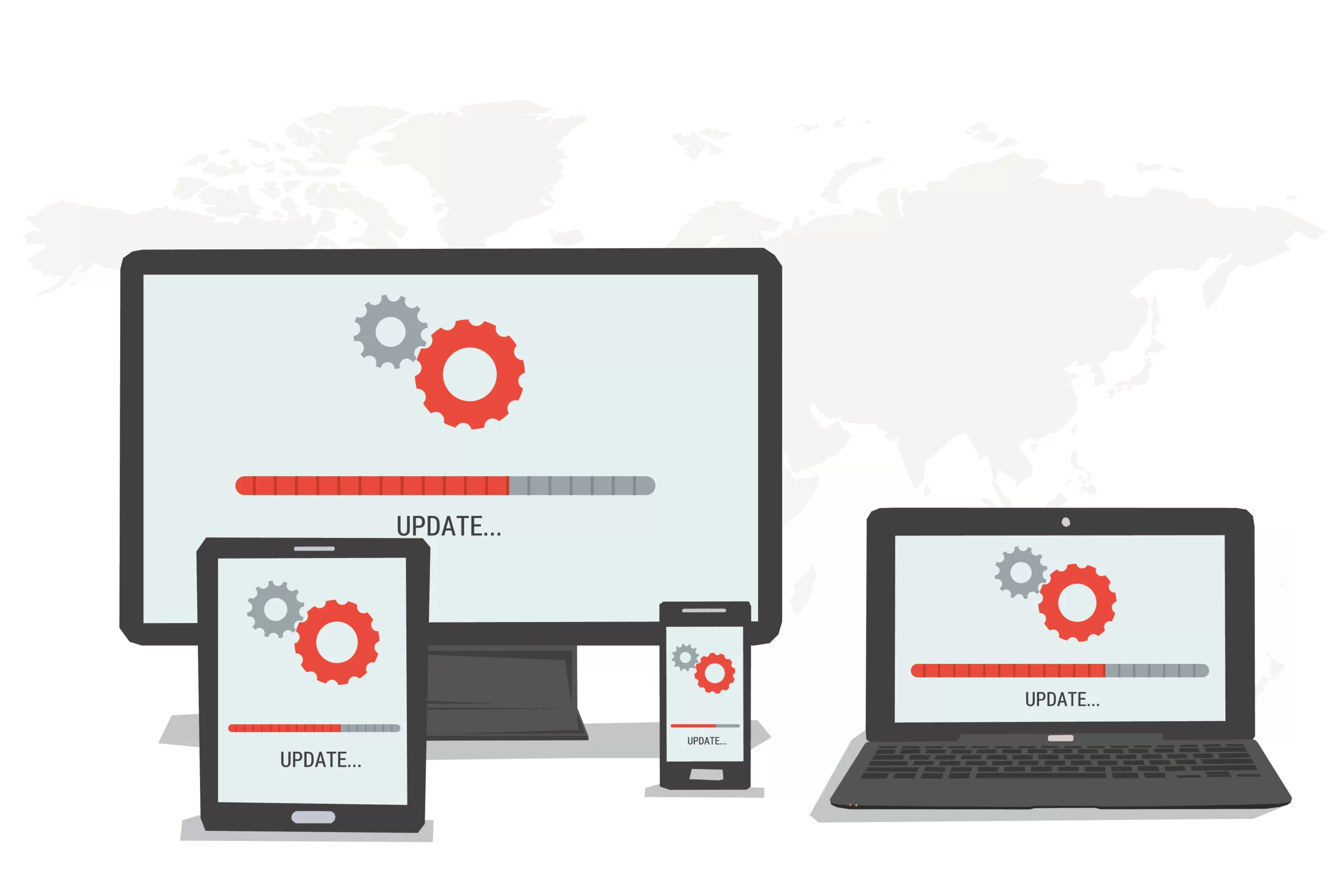Bilgisayarda işletim sistemi yükseltme sorunu, çoğu kullanıcının başına gelmiş veya gelebilecek sorunlardır. Bu makalede, Bilgisayarda işletim sistemi yükseltme sorunu çözebileceğinizi adım adım ele alacağız.
Ayrıca okuyun: Bir İşletim Sistemi Bulunamadı Hatası Çözümü

İşletim Sistemi Yükseltme Nedir ve Neden Önemlidir?
Bilgisayarınızın işletim sistemi güncellemelerinin ne olduğunu ve neden bu güncellemelerin önemli olduğunu öğrenin.
İşletim sistemi yükseltmenin faydaları
- Güvenlik Güncellemeleri: Yeni işletim sistemi sürümleri, bilgisayarınızın güvenliğini artırmak için önemli güncellemeler içerebilir.
- Performans İyileştirmeleri: Yeni sürümler, daha hızlı çalışan ve verimli çalışan bir işletim sistemi sunabilir.
- Yeni Özellikler: Yükseltme, yeni özellikler ve işlevlerle birlikte gelebilir, bu da bilgisayarınızın yeteneklerini artırabilir.
Bilgisayarda İşletim Sistemi Yükseltme Sorunu ve Çözümleri
Bilgisayarda işletim sistemi yükseltme sorunu çözmek için neler yapmanız gerektiğini inceleyelim.
İşletim Sistemi Yükseltme İstediğiniz Gibi Çalışmıyor
Yükseltme sonrası işletim sistemi beklediğiniz gibi çalışmıyorsa, donmalar, çökmeler veya uyumsuzluklarla karşılaşıyorsanız.
Çözüm:
- Sürücü Güncellemelerini Kontrol Edin: Bilgisayarınızdaki donanım sürücülerini güncelleyin. Yeni işletim sistemi sürümü için uyumlu sürücüler mevcut olmayabilir.
- Geri Dönün: Eğer yeni işletim sistemi ile uyumsuzluk sorunları devam ederse, önceki işletim sistemi sürümüne geri dönün.
Uygulamalar çalışmıyor
Yükseltme sonrası bazı uygulamaların çalışmadığını fark ederseniz.
İşletim sistemi yükseltmesi sonrası uygulamaların çalışmamasıyla ilgili sorunları ele alın.
Çözüm:
- Uygulama Güncellemelerini Kontrol Edin: Uygulama geliştiricileri, yeni işletim sistemi sürümü için güncellemeler yayınlayabilirler. Bu güncellemeleri kontrol edin ve uygulamalarınızı güncelleyin.
- Uyumluluk Modunu Kullanın: Bazı eski uygulamalar, uyumluluk modunda daha iyi çalışabilir. Uygulama simgesine sağ tıklayın, Özellikler’i seçin ve Uyumluluk sekmesine gidin.
Kayıp dosyalar
Bilgisayarda işletim sistemi yükseltme sorunu biri de yükseltme sonrası önemli dosyalarınızın kaybolduğunu fark ederseniz.
Çözüm:
- Geri Dönün: Önceki işletim sistemi sürümüne geri dönerek dosyalarınızı kurtarın.
- Yedekleme Yapın: Gelecekteki yükseltmeler veya sorunlar için dosyalarınızı düzenli olarak yedekleyin.
İşletim Sistemi Yükseltme Önerileri
Sorunsuz bir işletim sistemi yükseltmesi için izlemeniz gereken adımlar ve öneriler.
İşletim sistemi yükseltmeleri daha sorunsuz hale getirmek için aşağıdaki önerilere dikkat edin:
Yedekleme yapın
Yükseltme öncesi bilgisayarınızın tam bir yedeğini alın. Böylece olası sorunlarda verilerinizi kaybetmezsiniz.
Sürücüleri güncel tutun
Bilgisayarınızdaki donanım sürücülerini düzenli olarak güncelleyin. İşletim sistemi ile uyumlu sürücüler önemlidir.
Uyumsuzlukları kontrol edin
Yükseltme öncesi, bilgisayarınızdaki uygulamaların ve cihazların yeni işletim sistemi ile uyumlu olduğundan emin olun.
Bilgisayarda İşletim Sistemi Yükseltme Sorunu Sık Karşılaşılan Senaryolar
İşletim sistemi güncellemeleri sırasında yaygın olarak karşılaşılan sorunlar ve çözüm önerileri
İşletim sistemi yükseltmeleri sırasında sıkça rastlanan senaryoları daha ayrıntılı inceleyerek, her bir duruma özel çözüm önerileri sunmaya devam edelim:
“Güncelleme Başarısız Oldu” sorunu
İşletim sistemi güncellemesini başlatırsınız ancak güncelleme işlemi başarısız olur ve geri alınır.
Çözüm:
- İnternet Bağlantısını Kontrol Edin: Stabil bir internet bağlantısına sahip olduğunuzdan emin olun. Güncelleme dosyalarını indirirken kesinti yaşanmamalıdır.
- Yedekleme Yapın: Önceki işletim sistemi sürümünüzün bir yedeğini alın. Güncelleme başarısız olursa bu yedekten geri dönebilirsiniz.
- Antivirüs Yazılımını Kontrol Edin: Antivirüs yazılımınızın güncellemeyi engelleyip engellemediğini kontrol edin. Geçici olarak antivirüs yazılımını devre dışı bırakmayı deneyin.
“Yavaşlık” sorunu
Yeni işletim sistemi yükseltmesi sonrasında bilgisayarınızın daha yavaş çalıştığını fark ederseniz.
Çözüm:
- Sistem Gereksinimlerini Kontrol Edin: Yeni işletim sistemi için gereken sistem gereksinimlerini karşıladığınızdan emin olun. Gerekirse donanımınızı yükseltin.
- Başlangıç Programlarını Düzenleyin: Bilgisayarınızın başlangıç programlarını azaltın. Gereksiz arka plan uygulamaları performansı düşürebilir.
- Disk Temizliği Yapın: Kullanılmayan dosyaları ve geçici dosyaları temizleyerek diskinizi optimize edin.
-“Güncelleme Dosyaları İndirilmiyor” sorunu
Güncelleme dosyalarının indirilmediğini veya sürekli olarak beklediğinizi fark ederseniz.
Çözüm:
- İnternet Bağlantısını Kontrol Edin: İnternet bağlantınızın kesintisiz ve hızlı olduğundan emin olun.
- Windows Update’i Sıfırlayın: Windows Update’i sıfırlayarak, güncelleme sürecini yeniden başlatabilirsiniz.
- Başka Bir Zaman Deneyin: Güncelleme sunucusu yoğunsa, güncelleme işlemini farklı bir zaman dilimine erteleyin.
İşletim Sistemi Yükseltmelerini Önleme ve Dikkate Alma
İşletim sistemi yükseltmeleri ile ilgili sorunları önlemek ve bu süreci daha sorunsuz hale getirmek için aşağıdaki önerilere göz atın:
Güncelleme öncesi yedekleme
Her zaman işletim sistemi güncellemesi yapmadan önce önemli dosyalarınızın yedeğini alın. Beklenmedik veri kaybını önlemenize yardımcı olur.
Sistem gereksinimlerini inceleyin
Yeni işletim sistemi sürümü için gereken sistem gereksinimlerini önceden kontrol edin. Bilgisayarınız bu gereksinimleri karşılamalıdır.
Güncelleme sırasında sabır gösterin
İşletim sistemi yükseltmesi sırasında bilgisayarınızın yeniden başlaması veya uzun süreli işlemler gerçekleştirmesi normaldir. Sabırlı olun ve kesmeyin.
Ayrıca okuyun: İşletim Sistemi Açılışında Takılma Sorunu